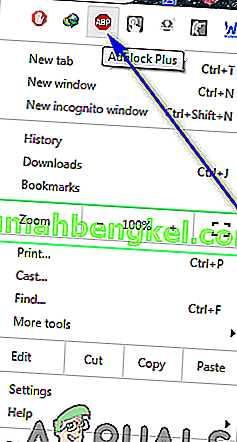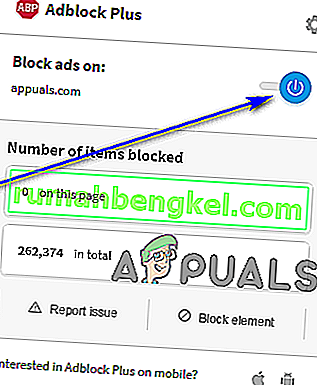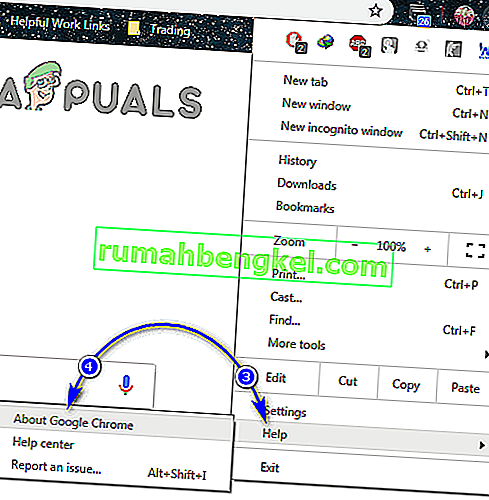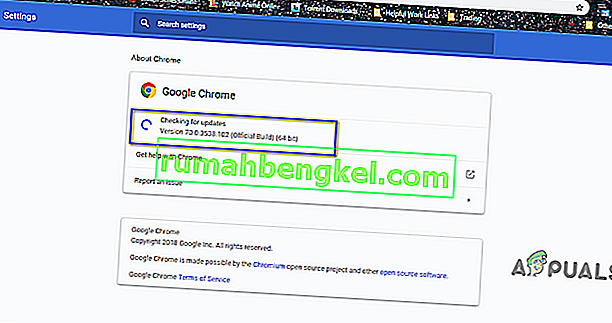В последнее время мы все бывали там в какой-то момент - когда вы просто путешествуете по всемирной паутине, как обычно, смотрите видео, которое хотите посмотреть, воспроизводите его и, после слабой попытки со стороны соответствующих онлайн-СМИ проигрыватель для воспроизведения рассматриваемого видео, BAM - вы видите сообщение об ошибке в видеоплеере. Сообщение об ошибке, которое вы видите, гласит:

« Носитель не может быть загружен либо из-за сбоя сервера или сети, либо из-за того, что формат не поддерживается »
Что сообщает нам это сообщение об ошибке? Честно говоря, не много, так как это не указывает на точную причину, по которой вас не пускают в видео, которое вы хотели посмотреть. Все, что это ясно дает понять, это то, что проигрывателю не удалось загрузить видео, которое вы пытались просмотреть, и что это могло быть вызвано отказом на стороне сервера или форматом, в котором видео не поддерживается на вашей стороне. среда, которую вы использовали для доступа к нему - ваш интернет-браузер. Это небольшое сообщение об ошибке было замечено практически в каждом существующем интернет-браузере, а также не только для одного или двух онлайн-плееров - оно затрагивает всех из них.
Когда дело доходит до точного определения того, чем вызвана эта проблема, есть еще много вопросов, поэтому пытаться решить ее - тоже не прогулка по парку. Если при попытке просмотра видео на веб-странице вы видите сообщение об ошибке « Носитель не может быть загружен из-за сбоя сервера или сети или из-за того, что формат не поддерживается », ниже приведены наиболее эффективные решения, которые вы можете использовать. чтобы избавиться от сообщения об ошибке и успешно просмотреть затронутое видео:
Решение 1. Отключите AdBlock для веб-страницы, на которой отображается видео
Выяснилось, что видеоплееры и хосты видео по всему Интернету используют это сообщение об ошибке в качестве тактики, чтобы заставить посетителей отключить любое программное обеспечение или расширение, блокирующее рекламу, которое они используют, и разрешить им видеть рекламу в обмен на доступ. к видео. Во многих случаях отображение этого сообщения об ошибке вместо рассматриваемого видео запускается, когда видеопроигрыватель обнаруживает, что у посетителя задействована какая-то утилита блокировки рекламы. Если AdBlock является причиной того, что вы просматриваете это сообщение об ошибке, а не видео, которое хотите просмотреть, проблему можно решить, просто отключив AdBlock для веб-страницы (или веб-сайта), на которой находится видео, которое вы хотите просмотреть.
Точные шаги, которые необходимо выполнить, чтобы отключить AdBlock на определенной веб-странице или веб-сайте, различаются в зависимости от типа утилиты блокировки рекламы и комбинации используемого вами интернет-браузера. Например, если вы используете AdBlock Plus в Google Chrome и хотите отключить расширение на определенном веб-сайте, вам необходимо:
- Перейдите на веб-страницу, на которой есть затронутое видео.
- Нажмите кнопку « Параметры» (представленную тремя вертикально выровненными точками) в правом верхнем углу окна Google Chrome .

- Нажмите на маленький значок AdBlock Plus .
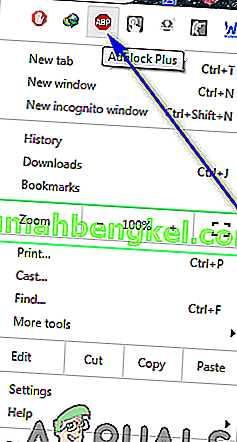
- Вы увидите , что мощность кнопка синяя , а это означает , что AdBlock Plus будет включен . Нажмите кнопку питания , и расширение будет отключено для веб-сайта, на котором вы находитесь.
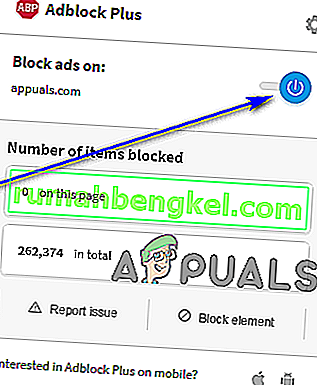
Чтобы изменения вступили в силу, не забудьте обновить страницу, на которой вы были. После обновления веб-страницы попробуйте воспроизвести затронутое видео и посмотрите, успешно ли ваш браузер воспроизводит его.

Решение 2. Обновите свой интернет-браузер
У вашего интернет-браузера могут возникать проблемы с воспроизведением рассматриваемого видео из-за какой-то проблемы с ним (например, из-за отсутствия поддержки формата, в котором находится видео), проблема, которая была устранена разработчиками браузера в более позднем обновлении. . Если при просмотре видео вы видите сообщение об ошибке « Не удалось загрузить носитель из-за сбоя сервера или сети или из-за того, что формат не поддерживается », попробуйте проверить, доступны ли какие-либо обновления для Интернета. браузер, в котором вы пытаетесь просмотреть видео, а затем загружаете и устанавливаете все доступные обновления.
Точные инструкции по ручной проверке обновлений в вашем интернет-браузере зависят от того, какой интернет-браузер вы используете. Например, если вы используете Google Chrome, вот что вам нужно сделать, чтобы вручную проверить наличие обновлений:
- Запустите Google Chrome.
- Нажмите кнопку « Параметры» (представленную тремя вертикально выровненными точками) в правом верхнем углу окна Google Chrome .

- Наведите указатель мыши на Справку .
- В появившемся контекстном меню выберите О Google Chrome .
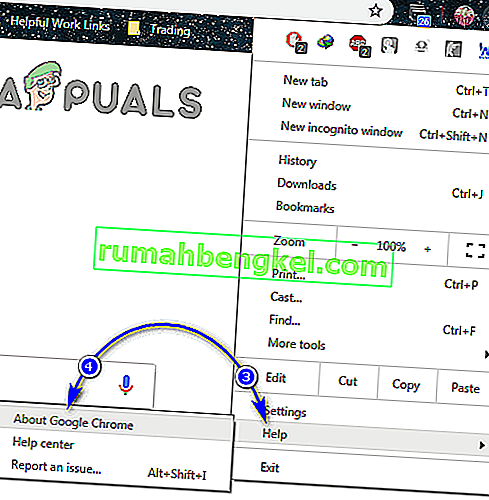
- На странице, на которую вы перейдете, Chrome автоматически начнет проверку обновлений вручную. Если доступны какие-либо обновления, браузер даже поможет вам загрузить и установить их за вас.
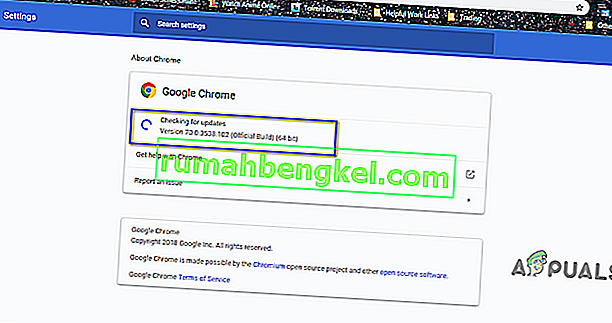
Если вы в конечном итоге устанавливаете какие-либо обновления для своего интернет-браузера, обязательно проверьте, позволяет ли это воспроизвести затронутое видео без сучка и задоринки.
Решение 3. Используйте другой интернет-браузер
Если ни одно из перечисленных и описанных выше решений не помогло вам, есть вероятность, что интернет-браузер, который вы используете для воспроизведения затронутого видео, сам по себе является проблемой. Известно, что это сообщение об ошибке влияет на все интернет-браузеры, но в большинстве случаев оно влияет только на один конкретный интернет-браузер для одной жертвы этой проблемы. В таком случае вы можете решить эту проблему, просто используя другой интернет-браузер для воспроизведения видео, которое вы хотите посмотреть. Например, если вы видели сообщение « Носитель не может быть загружен из-за сбоя сервера или сети, либо из-за того, что формат не поддерживается.”При воспроизведении видео в Internet Explorer, попробуйте воспроизвести то же видео в Google Chrome или Mozilla Firefox, и вы сможете без проблем смотреть его.
Решение 4. Переждите бурю
Если каждая попытка исправить эту ситуацию до этого момента не принесла плодов, возможно, вам придется проглотить тяжелую пилюлю - велика вероятность, что проблема просто не в вашей стороне, а на самом деле сервер -сторонняя проблема, не позволяющая вашему браузеру или медиаплееру воспроизводить видео для вас. Если это правда, вы больше ничего не можете сделать. Подождите, пока люди, стоящие за сервером, на котором размещено видео, наведут порядок с их стороны, и тогда вы сможете успешно воспроизвести видео, которое хотите посмотреть. Обязательно проверяйте время от времени резервное копирование сервера или сети, в которой находится затронутое видео, чтобы вы знали, как только сможете просмотреть видео.